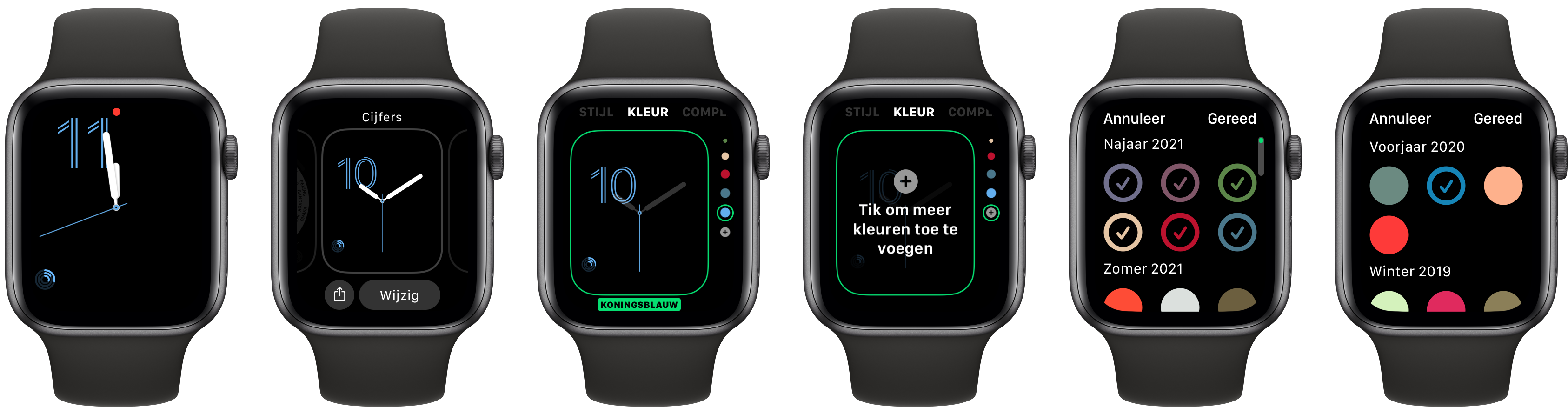De kleur van de Apple Watch-wijzerplaat aanpassen: zo krijg je veel meer opties
Apple Watch-wijzerplaat in nieuwe kleuren
Bij het maken van een Apple Watch-wijzerplaat, kun je in veel gevallen een kleur kiezen. Standaard heb je al de keuze uit heel veel verschillende kleuren, maar wist je dat je nog veel meer opties hebt via allerlei verborgen knoppen? Je hebt daarbij drie mogelijkheden: seizoenskleuren sinds 2015, de standaardkleuren en zelfgekozen kleuren. We lopen ze alledrie met je langs. De functie is al beschikbaar sinds watchOS 8, maar niet iedereen zal deze mogelijkheden kennen.
Wijzerplaat in seizoenskleuren
Apple brengt sinds 2015 nieuwe Apple Watch-bandjes op de markt, in kleuren zoals zadelbruin en donkermarineblauw. Deze kleuren kun je ook op je wijzerplaat instellen, zodat alles een mooi geheel is qua kleur. Op de Apple Watch zijn alle seizoenskleuren aanwezig om in te stellen op je wijzerplaat. Weet je niet welk bandje je hebt of in welk seizoen jouw bandje is uitgebracht? Op iCulture besteden we altijd aandacht aan de voorjaars- en najaarscollectie van de Apple Watch-bandjes, maar je kunt ook gebruik maken van de veelgeprezen Bandbreite-app.
Zo werkt het instellen van een Apple Watch wijzerplaat in seizoenskleur:
- Ga naar de wijzerplaat die je wilt aanpassen.
- Druk op het scherm en tik op Wijzig.
- Scroll opzij om de kleur aan te passen.
- Blader helemaal omlaag en tik op het plusje. Tik op de melding om meer kleuren toe te voegen.
- Blader door de verschillende seizoenskleuren en kies er eentje uit.
Wijzerplaat in standaard kleuren
Je kunt ook kiezen voor één van de standaardkleuren, zoals blauw, grijs en dergelijke. Hiervoor neem je bovenstaande stappen 1 t/m 3:
- Ga naar de wijzerplaat die je wilt aanpassen.
- Druk op het scherm en tik op Wijzig.
- Scroll opzij om de kleur aan te passen.
In het rijtje met kleuren zie je een horizontale lijn. Alles boven deze lijn is een standaardkleur.
Wijzerplaat in zelfgekozen kleur
Bij de standaard kleuren kun je ook nog zelf de tint aanpassen, zodat je de kleur helemaal op je outfit of je third party-bandje kunt afstemmen. Hiervoor kies je één van de standaardkleuren (zoals hierboven aangegeven). Tik met je vinger op de gekozen kleur en er verschijnt een slider, zoals op de screenshots hierboven. Je kunt deze omhoog of omlaag bewegen om de tint aan te passen.
Let op: dit werkt niet bij seizoenskleuren, je kunt dit alleen doen bij de standaardkleuren die boven de horizontale lijn staan. De seizoenskleuren zijn altijd kleuren die vaststaan en waarvan de tint dus niet te wijzigen is.
Meer doen met de Apple Watch wijzerplaat? We hebben een uitgebreider artikel over het aanpassen van je wijzerplaat en alle extra mogelijkheden die je ermee hebt. We hebben daarnaast nog meer tips over de wijzerplaat:
- Zo zet je de Activiteit-ringen op de wijzerplaat van je Apple Watch
- Complicaties voor je Apple Watch wijzerplaat, zo werkt het
- Automatisch de wijzerplaat op je Apple Watch laten veranderen
- Pride-wijzerplaat instellen op de Apple Watch
- Trots op je wijzerplaat? Apple Watch-wijzerplaten delen doe je zo
- Een eigen foto als Apple Watch-wijzerplaat gebruiken
- Zo stel je een Live Photo of gif in als wijzerplaat op je Apple Watch
Taalfout gezien of andere suggestie hoe we dit artikel kunnen verbeteren? Laat het ons weten!
Apple Watch
De Apple Watch is de smartwatch van Apple. Het allereerste model verscheen in 2015 en daarna verscheen er elk jaar een nieuwe generatie. Met de Apple Watch kun je je hartslag meten, berichten ontvangen en versturen, apps installeren en betalen met Apple Pay. Wil je een Apple Watch kopen, bekijk dan de verschillende Apple Watch-modellen die momenteel verkrijgbaar zijn. Je kunt je smartwatch steeds een ander uiterlijk geven met Apple Watch-horlogebandjes.

- Alles over de Apple Watch
- Apple Watch-modellen
- Apple Watch kopen
- Apple Watch 4G kopen
- Refurbished Apple Watch kopen
- Apple Watch vergelijken
- Apple Watch in roestvrij staal
- Apple Watch-horlogebandjes
- Apple Watch repareren
- Apple Watch Ultra: het topmodel
- Apple Watch SE voor instappers
- watchOS: het besturingssysteem van de Apple Watch
- Bekijken bij Apple